カテゴリから探す
AnyUnlockに関するFAQ
iMobieサポートチームはご必要な解決策や役立つ情報をご提供します。何かご不明な点がございましたら、こちらまでご連絡いただき、24時間以内にご返答いたします。
AnyUnlockの価格はいくらですか?
現在、AnyUnlockは価格の違いに基づいて3つのバージョンを提供しています。もっと詳しい
1. 1ヵ月購読の場合(1台iOSデバイス)、価格は3580円で、1台iOSデバイス解除可能、1か月間有効です。
2. 1年間購読(1台iOSデバイス)、価格は3980円 で、1台iOSデバイス解除可能、1年間有効です。
3. 永久ライセンス(5台 iOSデバイス)の価格は5980円 、5 iOSデバイスで使用できますが、生涯無料のアップグレードとサポートすることができます。
AnyUnlockは安全で合法ですか?
はい、AnyUnlockは完全に安全で合法です。また、iOSデバイスのパスワードやアカウント情報などが保存または漏洩することはありません。なので、心配なくAnyUnlockを使用してください。
AnyUnlockの価格には生涯無料のアップグレードが含まれますか?
はい、永久ライセンス版の価格には生涯無料のアップグレードが含まれます。
しかし、1ヵ月購読と1年間購読の場合は、1か月と1年間の更新のみをサポートします。
AnyUnlockと互換性があるiOSバージョンは?
AnyUnlockはiOS 5以降と互換性があります。
AnyUnlockと互換性があるオペレーティングシステムは?
Mac: macOS Ventura, macOS Monterey, macOS Big Sur, macOS Catalina, macOS Mojave, macOS High Sierra, macOS Sierra, OS X 10.11, 10.10
Windows: Windows 11, 10, 8, 7, Vista, both 32bit and 64bit
詳細については、技術仕様ページにアクセスしてください。 技術仕様ページ
AnyUnlockはiOSデバイスのデータを消去しますか?
1.画面ロック解除機能を使用すると、iOSデバイスのデータが消去されます。。
2. Apple IDを削除の場合、「探す」をオフにすると、データが消去されません。iOSバージョンが10.2以前のデバイスで、「探す」をオンにすると、データが消去されます。 iOSのバージョンが11.4以降のデバイスで、「iPhoneを探す」をオンにすると、iOSデバイスのデータが消去される可能性があります。
3. iTunesバックアップ暗号化機能の削除で、 iOS 11以前のデバイスで、「iPhoneを探す」をオンにすると、iOSデバイスのデータが消去される可能性があります。
4. iTunesバックアップを作成したことがあるか、以前にデータをiCloudに同期したことがある場合は、バックアップからデータを復元してみてください
支払いが失敗した場合はどうすればよいですか?
支払いが失敗した場合は次の手順を試してください。
1.入力したクレジットカード情報を再確認してください。
2.クレジットカードの有効期限が切れていないか確認してください。
3.お支払いアカウントに十分な資金があるかどうかを確認してください。
4.最後に、支払いが失敗した場合、銀行から失敗した取引に関する詳細情報を受け取ることができるはずです。銀行に連絡して、さらにサポートを依頼してください。
AnyUnlockをインストールするにはどうすればいいですか?
お使いのコンピュータでAnyUnlockをインストールするには以下の手順に従ってください:
Macの場合:
1.ダウンロードされた「anyunlock-iphone-password-unlocker-jp-mac.dmg」というファイルをクリックして開きます。
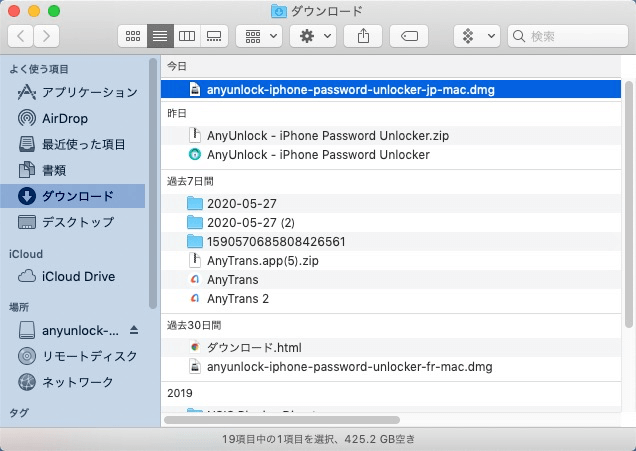
2. Anyunlock のインストールのアイコンを2回連続でクリック、インストールプロセスを開始します。
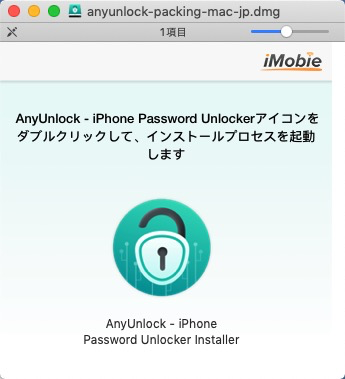
3. プロセスが完了すると、アプリケーションでAnyUnlockを見つけることができます。
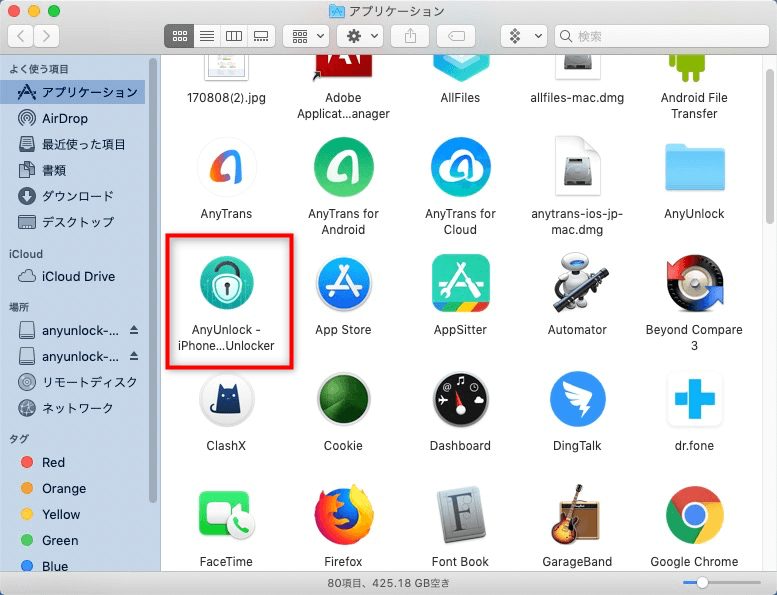
Windowsの場合:
1.公式ウェブサイトからダウンロードした「anyunlock-iphone-password-unlocker-jp-setup.exe」ファイルをダブルクリックします。
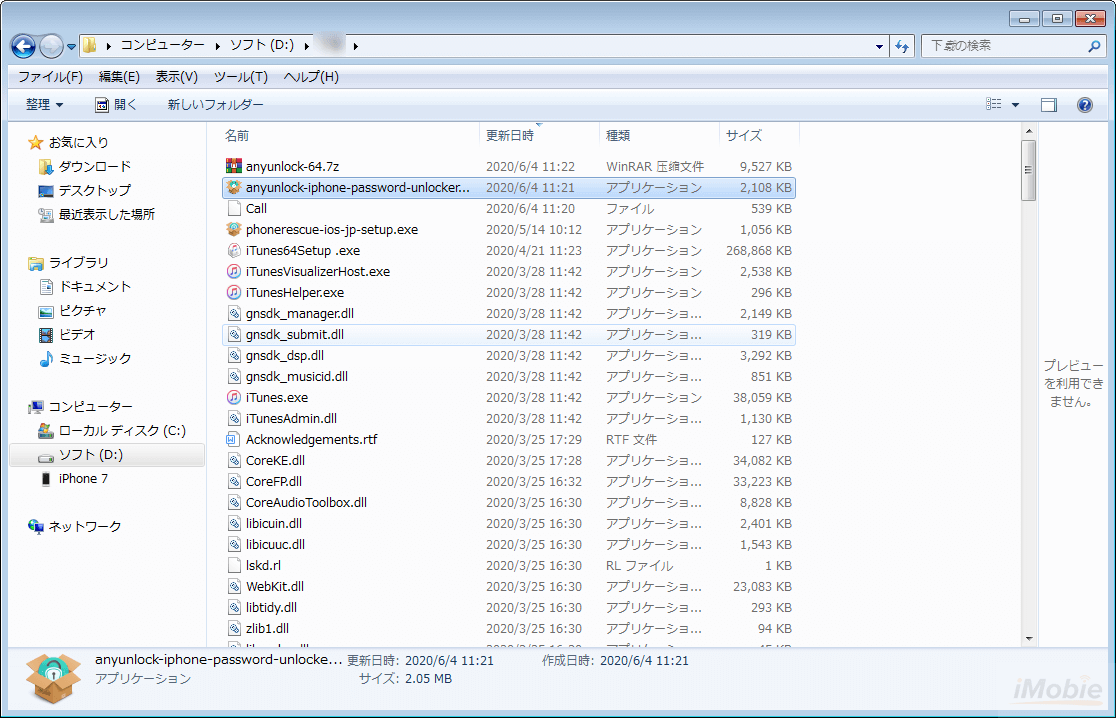
2. Anyunlock のインストールのアイコンを2回連続でクリック、インストールプロセスを開始します。
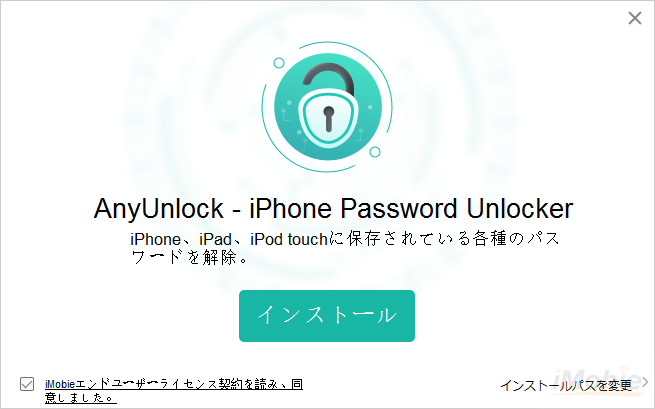
3 .「インストール」ボタンをクリックすると、インストールプロセスが自動的に開始されます。
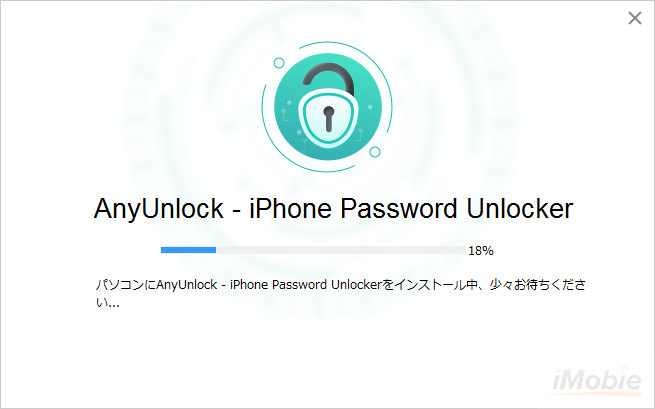
4.インストールプロセスが完了すると、AnyUnlockが自動的に開始されます。
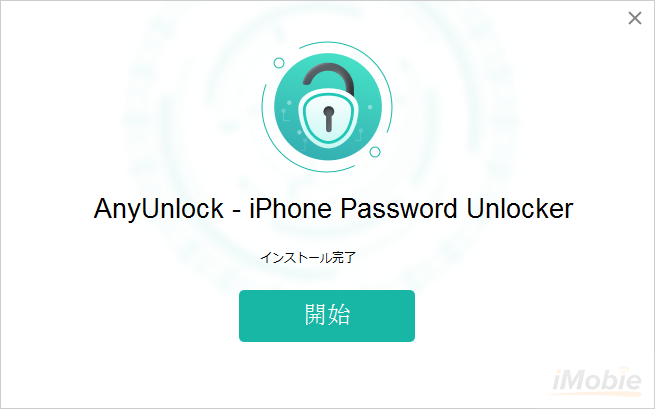
ダウンロードエラーメッセージが表示された場合はどうすれば良いですか?
「ダウンロードがブロックされました」などのエラーメッセージが表示された場合は、ウイルス対策プログラムまたはファイアウォールプログラムを一時的にオフにして、AnyUnlockを再度ダウンロードしてください。 問題が解決しない場合は、サポートチームにお問い合わせください。
インストールの問題を修正するにはどうすればよいですか?
通常、この問題はインターネット接続が不安定または不十分であることが原因である可能性があります。 以下のトラブルシューティング手順に従ってください。
1.インターネット接続が正常に機能していることを確認します。
2.インストールを終了して、再度試してください。
問題が解決しない場合は、サポートチームに連絡してサポートを受けてください。
iOSデバイスにAnyUnlockをダウンロードできますか?
いいえ、iOSデバイスにAnyUnlockをダウンロードすることはできません。AnyUnlockはデスクトップベースのソフトウェアです。 WindowsまたはMacコンピューターにダウンロードしてインストールする必要があります。
どうやってAnyUnlockを最新バージョンに更新しますか?
AnyUnlockを最新バージョンに更新するには2つの方法があります。1つは、AnyUnlockから更新情報を直接確認することです。
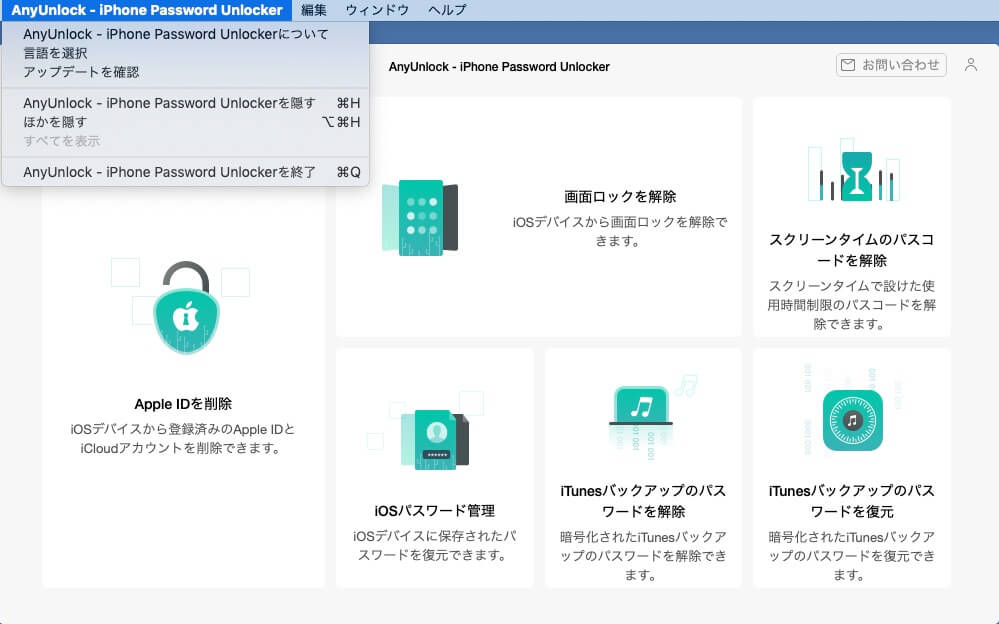
もう1つは、公式WebサイトからAnyUnlockの最新バージョンを直接ダウンロードすることです:
https://www.imobie.jp/go/download.php?product=au
AnyUnlockをアンインストールするにはどうすればいいですか?
お使いのコンピュータでAnyUnlockをアンインストールするには以下の手順に従ってください:
Macの場合:
Finderを開く>アプリケーション>AnyUnlockを見つける>右クリックして「ゴミ箱に入れる」を選択>「ゴミ箱」を右クリックして「ごみ箱を空にする」を選択
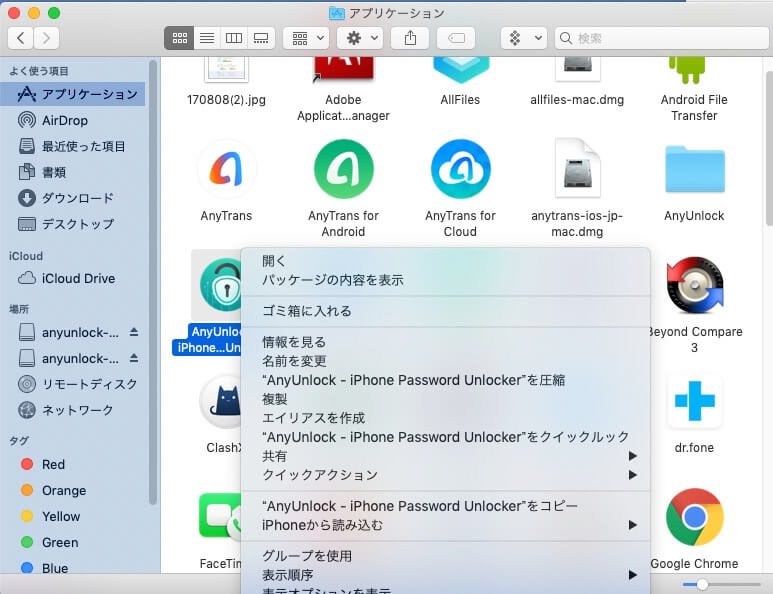
Windowsの場合:
コントロールパネル>プログラムを選択>「プログラムと機能」をクリック>「AnyUnlock」を検索>「AnyUnlock」を右クリックして「アンインストール/変更する」をクリックしてください。
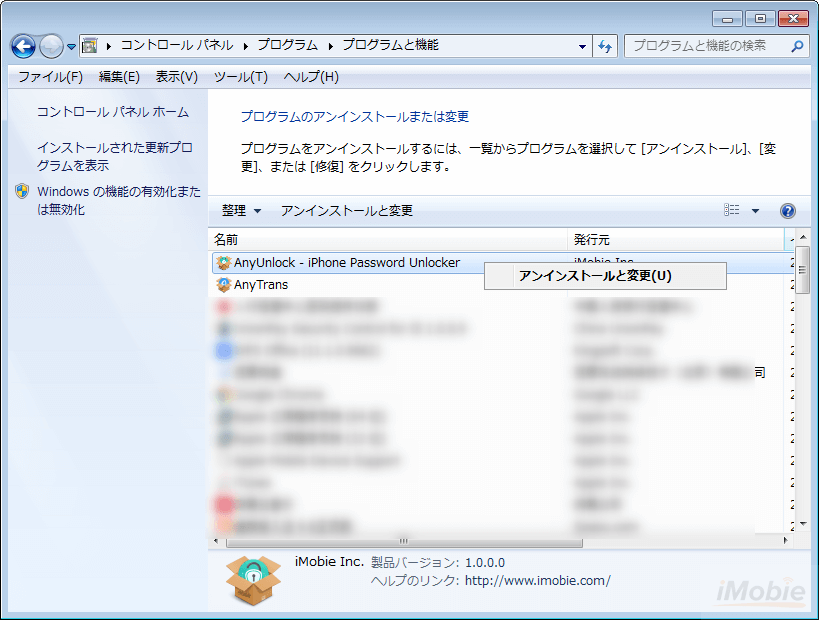
AnyUnlockを使用する場合、iTunesが必要ですか?
はい、AnyUnlockを使用する場合はiTunesが必要です。iOSデバイスにはApple Mobile Device Supportが必要であり、iTunesとともに自動的にインストールされるために発生します。Apple Mobile Device Supportがない場合、iOSデバイスはサードパーティのソフトウェアで認識されません。そのため、iOSデバイスを接続するには、iTunesをインストールする必要があります。
コンピュータにiTunesをインストールするだけで、製品を使用するときにiTunesを開く必要はありません。
PCでAnyUnlockを開けない場合はどうすればよいですか?
お使いのPCでAnyUnlockを開くことができない場合は、システム環境によって構成ファイルが壊れているからです。システム環境を再築するには、以下の手順に従ってください:
1. 以下のパスで「iMobie_Inc」というファイルを削除します: C:\Users\pc\AppData\Local\iMobie_Inc
2. AnyUnlockをもう一度開いてみてください。
MacでAnyUnlockを開けない場合はどうすればいいですか?
macOSのバージョンが10.10以前の場合、開けない問題が発生する可能性があります。macOSのバージョンをアップグレードし、または他のMacbookで試してください。
macOSのバージョンが10.10以降の場合、詳細な分析のためにサポートチームにお問い合わせください。
AnyUnlockの認証方法とは?
「認証」ボタンをクリックし、公式サイトからAnyUnlockを購入すれば、制限なしですべての機能を楽しむことができます。すでにアカウントと認証コードをお持ちの場合、空欄に直接アカウントと認証コードを入力してください。認証中、インターネットの接続状況が安定であることを確認してください。
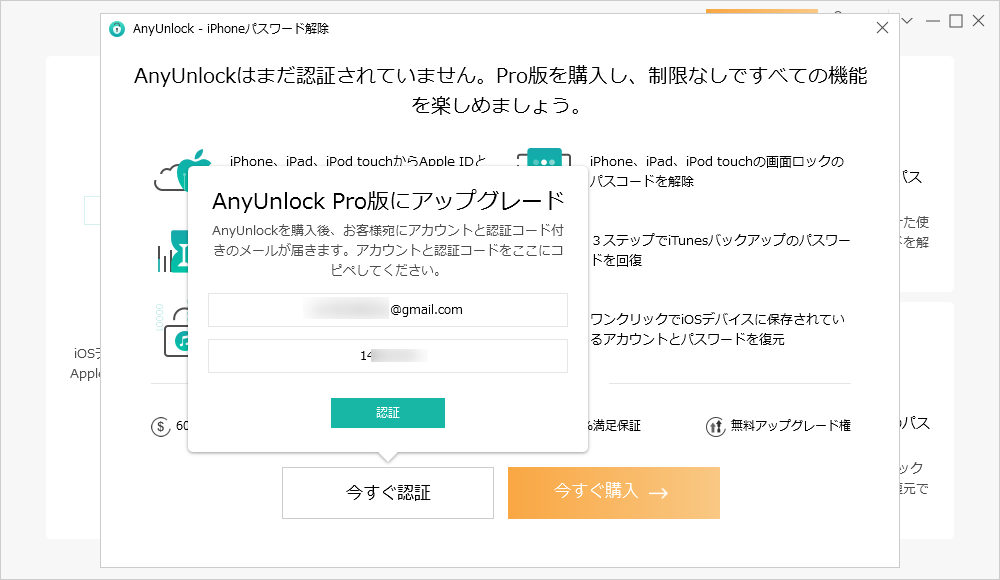
認証が完了すると、次の画面は表示されます。
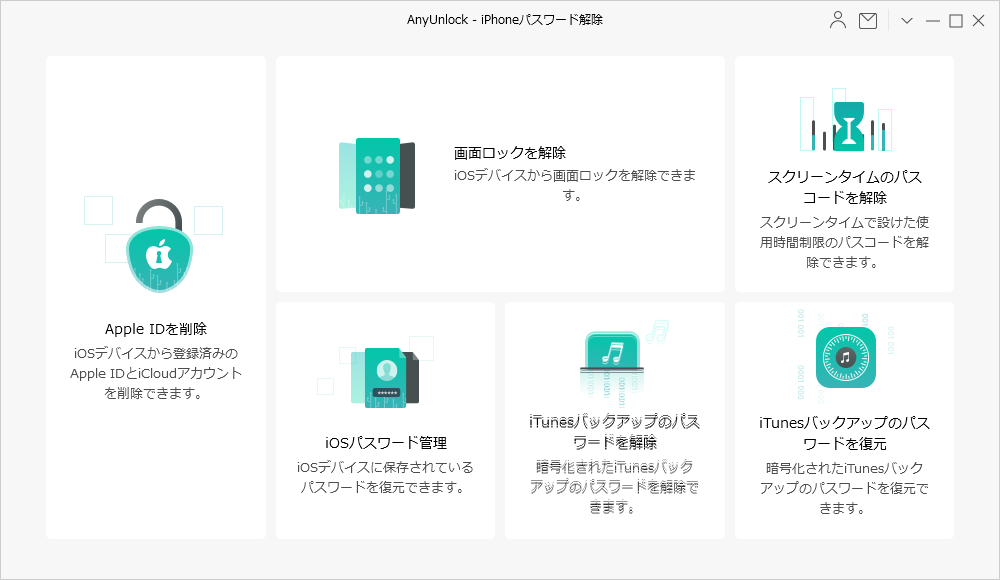
AnyUnlockで言語を変更する方法とは?
世界中のユーザー様によりいい体験ができるため、AnyUnlockは6つの言語を用意しました。(英語、日本語、ドイツ語、フランス語、スペイン語、アラビア語)以下の手順に従って、ご希望の言語に切り替えてください。
Macの場合:
AnyUnlockを起動 > 左上のメニュー項目をクリック > 「言語を選択」をクリック > お気に入りの言語に変更 > 「開始」をクリック
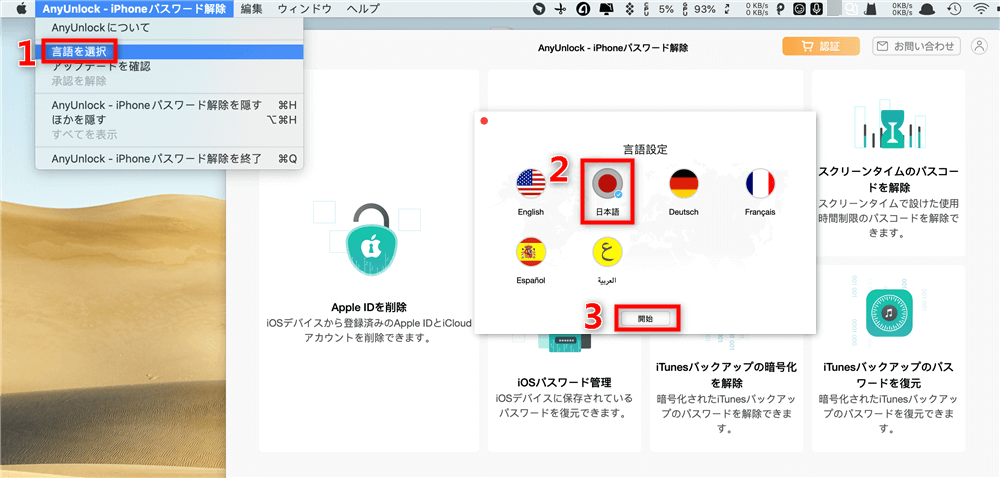
Windowsの場合:
AnyUnlockを起動 > ソフト右上のメニュー項目をクリック > 「言語を選択」をクリック > お気に入りの言語に変更 > 「設定」をクリック
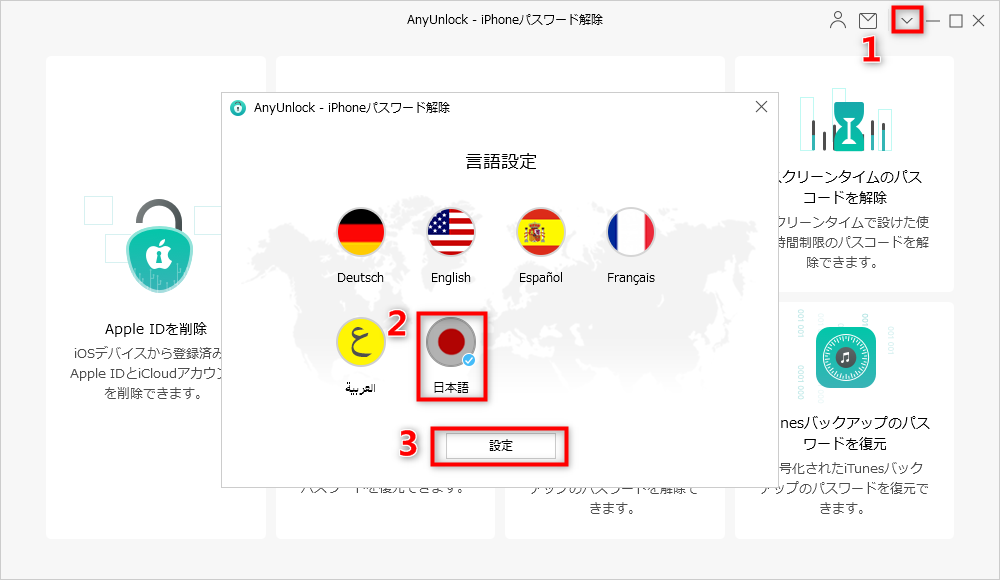
AnyUnlockはiPhone/iPad/iPod touchを検出できません時の対処法とは?
一部のお客様から「AnyUnlockはデバイスを検出できません」という意見を聞きました。考えられる原因は以下のようです:
1.パソコンにiTunesをインストールしていません、またはiTunesは正しくインストールされていません。
2.お使いのAnyUnlockは最新バージョンではありません。
3.ウイルス対策ソフトウェアが実行中で、接続はブロックされました。
4.お持ちのUSBケーブルが緩んでいるか壊れています。
次の手順に従って、この問題を修正してみてください:
1.デバイスを再接続するか、別のUSBケーブルで再接続します。
2.パソコンに最新のiTunesをインストールし、iTunesがiOSデバイスを検出できるかを確認 してください。
3.AnyUnlockを最新バージョンにアップデートしてください。
4.デバイスで「このコンピューターを信頼しますか?」という警告が表示された時、「信頼」をタップしてください。
5.PCでウイルス対策ソフトを一時的に閉じてください
上記の方法で解決しない場合は、logfileをサポートチームに直接送信し、詳細な診断を行ってください。弊社サポートチームは平日24時間、休日48時間以内に返信します。
パスコードなしで古いApple IDを削除して新しいApple IDを作成できますか?
はい、AnyUnlockを利用すると、パスコードなしでApple IDを削除して新しいApple IDを作成することができます。
さらに、以下のような機能を楽しむこともできます。
a. すべてのApple IDでサインインしてサービスを利用可能
b. Apple Musiccを聞け、Podcastsもダウンロードできる
c. iTunesでアプリとゲームをダウンロード・購入できる
d. 「iPhoneを探す」を有効/無効にすることができる
e. iCloudで自由に設定でき、他人が見えない
f. iTunes経由でiPhone/iPadをバックアップできる
Apple IDが永遠に削除されますか?
Apple IDを削除する場合に、「iPhoneを探す」がオフになっているなら、Apple IDが永遠に削除されます。
「iPhoneを探す」がオンになっている場合、Apple IDはローカルだけで削除されます。デバイスをいつものように使えますが、デバイスを復元したいなら、古いApple IDを入力する必要があります。なぜなら、このApple IDはApple サーバから削除されていないで、「iPhoneを探す」がまだ前のApple IDと連結しているからです。
どのように前のユーザーのiCloudアカウントを削除できますか?
1.「iPhoneを探す」がオンになっていない場合、iCloudアカウントは完全に削除されます。
2.「iPhoneを探す」がオンになっている場合、iCloudアカウントはローカルで削除されます。 今後、デバイスを復元する場合は、以前のiCloudアカウントのApple IDとパスコードをもう一度入力する必要があります。
3. また、「iPhoneを探す」がオンになっている場合、AnyUnlockはiOSバージョン11.4以降のiCloudアカウントを削除するのに役立つだけです。
削除後、このiPhoneは前のユーザーから追跡できますか?
いいえ、Apple IDを削除すると、前のユーザーはデバイスを追跡できなくなります。
削除後、前のユーザーはデバイスを紛失モードになることができますか?
いいえ、Apple IDを削除すると、前のユーザーはデバイスを紛失モードになれませんから、心配しないでください。
紛失モードの場合に、Apple IDを削除することができますか?
はい、削除できます。しかし、ソフトはそのApple IDを永遠に削除できなく、ローカルだけで削除します。そのため、デバイスの修理や復元など無効にする場合に、古いApple IDをもう一度入力する必要があります。
AnyUnlockでApple IDを削除できるAppleモデルはなんですか?
AnyUnlockは、現在、iPhone 11、iPhone X、iPhone 8、iPhone 7など、ほぼすべてのAppleモデルをサポートしています。
AnyUnlockはどのiOSバージョンをサポートしますか?
AnyUnlockは、現在、iOS 7以降のバージョンをサポートしています。
パスワードなしでApple IDを削除することは安全かつ合法ですか?
はい、AnyUnlockのApple ID解除機能は完全に安全かつ合法です。弊社の最終目標はユーザーの問題を解決し、プライバシーを保護し、デバイスをより簡単に利用することです。弊社は設立した以来、100カ国以上と100万人の顧客にサービスを提供してきました。
Apple IDを削除できるかどうかを知る方法はなんですか?
「iPhoneを探す」をオンにするかどうかに関係なく、AnyUnlockはiOS5以降のデバイスをサポートしてApple IDのロックを解除できます。
ただし、Apple IDを削除した後は、「すべてのコンテンツと設定を消去」をクリックするまたはデバイスを復元しないでください。 そうしないと、デバイスが再びロックされ、ロックを解除することができなくなります。
AnyUnlockはどのような画面ロックを解除できますか?
AnyUnlockは画面のパスコード(4桁と6桁)、Touch IDとFace IDを削除できます。
画面ロックの解除が失敗したら、どうすればいいですか?
1. 互換性のあるファームウェアをダウンロードし、パソコンに容量があることを確認してください。
2. AnyUnlockを再起動して、指示に従って再試行してください。
3. 問題が解決できない場合、AnyUnlockでフィードバックからログファイルを送信してください。または、こちらのサポートチーム に連絡してさらに分析することもできます。
画面ロックを解除する時、どのファームウェアをダウンロードすべきか?
デバイスが検出したら、AnyUnlockは自動的に互換性のあるファームウェアを検出してダウンロードできます。デバイスが検出されない場合に、ネットから手動で対応するファームウェアをダウンロードしてください。
iOS端末でスクリーンタイムのパソコードを解除する方法とは?
iOS12以前のデバイスは、次の操作手順に従ってスクリーンタイム(旧名:機能制限)のパスコードを解除してください:
設定 > 一般 > 機能制限 > 機能制限パスコードを入力 > 機能制限を解除 の順にタップしてください。
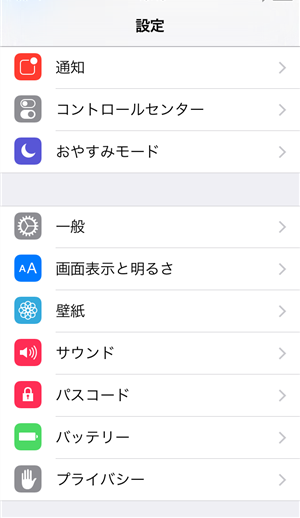
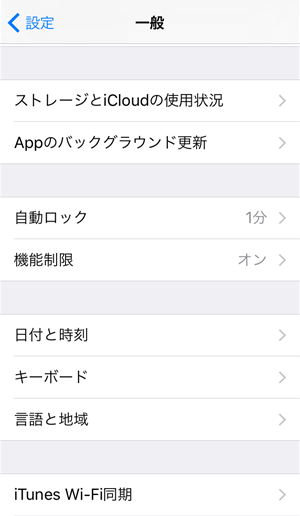
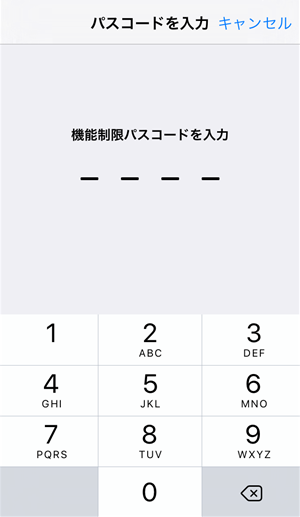
iOS12以降のデバイスは、次の操作手順に従ってスクリーンタイムのパスコードを解除してください:
設定 > スクリーンタイム > スクリーンタイムを・パスコードを変更 > スクリーンタイムを・パスコードをオフ の順にタップしてください。
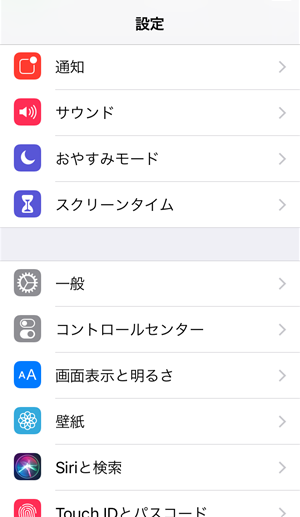
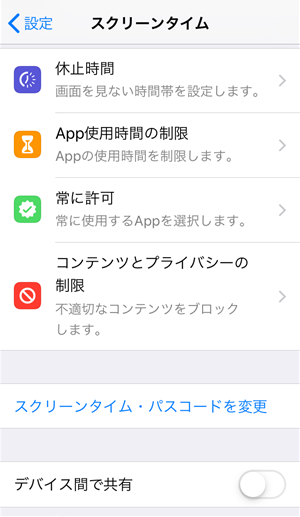

ノート:スクリーンタイム(機能制限)をオフにすると、これまで設定したApp使用時間の制限、休止時間の設定、コンテンツとプライバシーの制限などもオフになります。
AnyUnlockは機能制限のパスコードを解除できますか?
もちろん解除できます。名前は異なりますが、実は機能制限とスクリーンタイムは同じことです。iOS12以前は機能制限、iOS12以降はスクリーンタイムと呼ばれています。
スクリーンタイムのパスコードを解除すると、AnyUnlockはデバイスのデータを抹消しますか?
いいえ、AnyUnlockはデバイスのメディアデータを抹消しません。
スクリーンタイムのパスコードの解除について、AnyUnlockがサポートするiOSバージョンは?
iOS13以降の場合、AnyUnlockはパスコードを直接無効化にします。
iOS13以前の場合、AnyUnlockはパスコードを解析・復元します。
AnyUnlockは安全ですか?
ご安心ください、AnyUnlockはスクリーンタイムパスコードまたは制限されたパスワードを保存していません。
どのようにCSVファイルをパスワード管理アプリにインポートしますか?
AnyUnlockを利用してパスワードを取り戻したら、パスワードをパソコンにエクスポートすることができます。すると、パソコンから対応するアプリに直接パスワードをインポートできます。ここで、1Passwordを例にします。
1. エクスポートしたいパスワードを選択します。
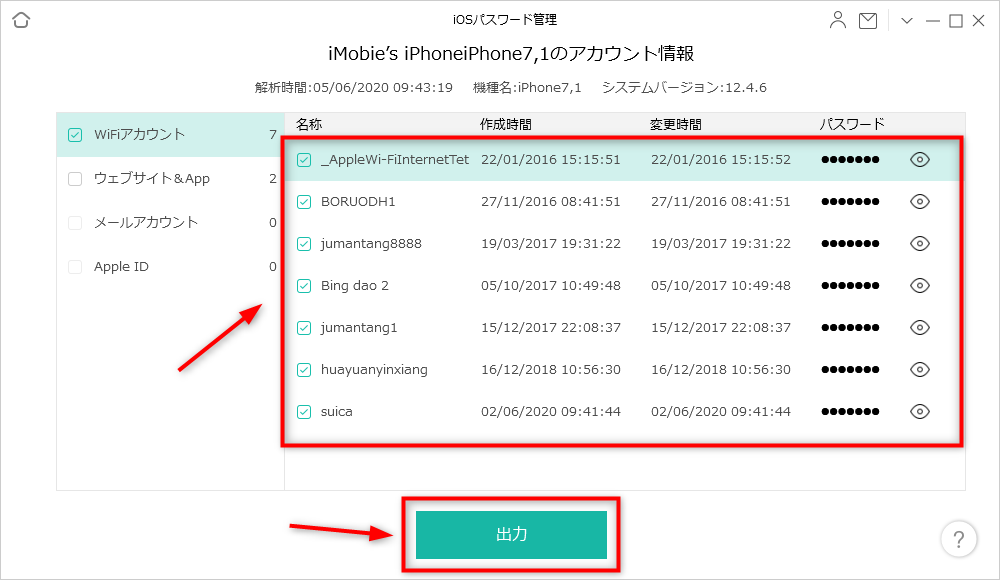
2. エクスポートしたいCSV形式を選択します。
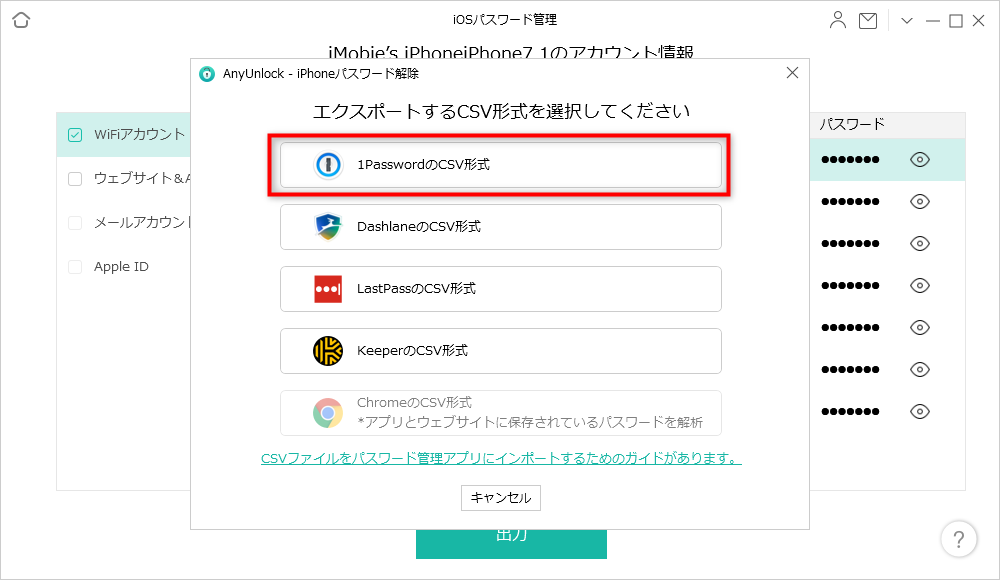
3. ファイルの出力先を選択します。
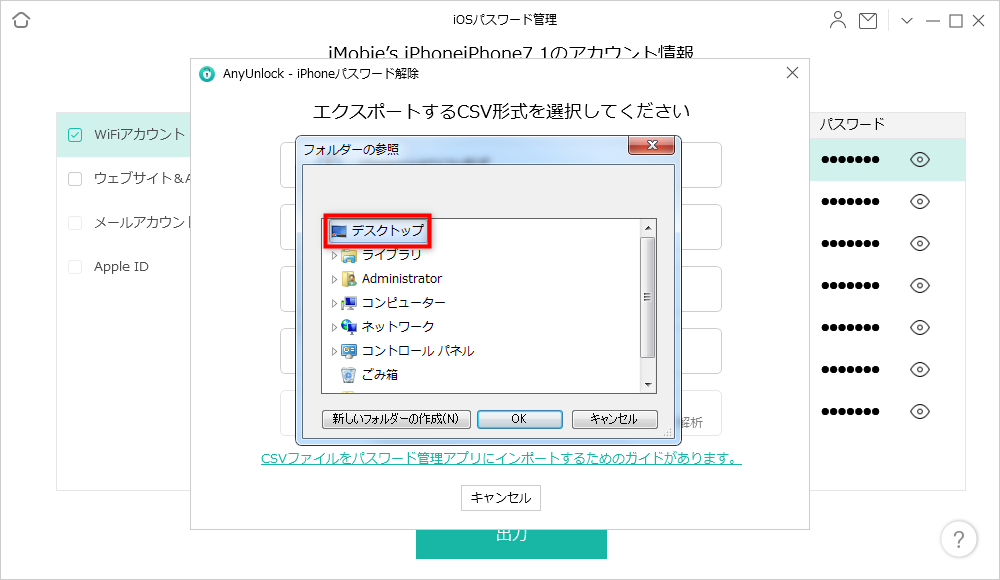
4. 1Passwordを起動して「新しいファイルを追加」ボタンをクリックします。
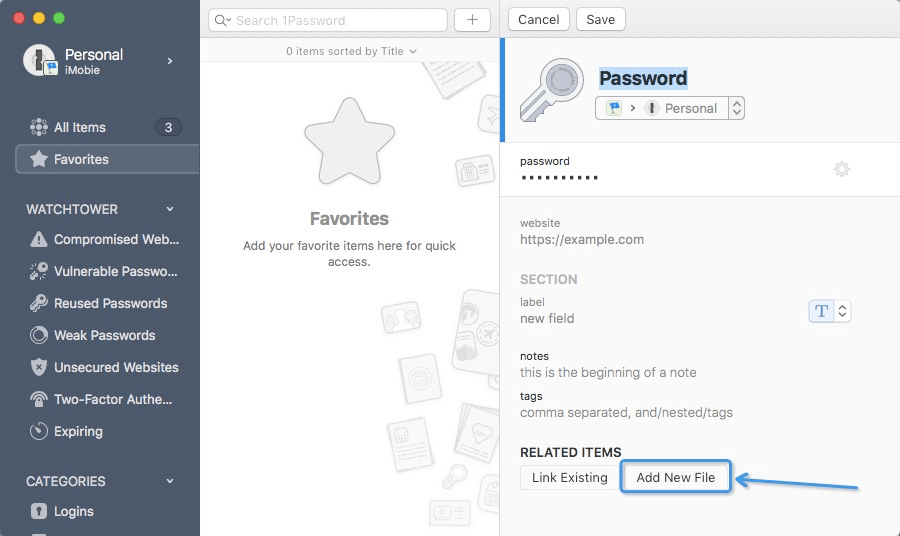
5. 1Passwordにインポートしたいファイルを選択して「追加」ボタンをクリックします。すると、1Passwordにパスワードを保存できます。
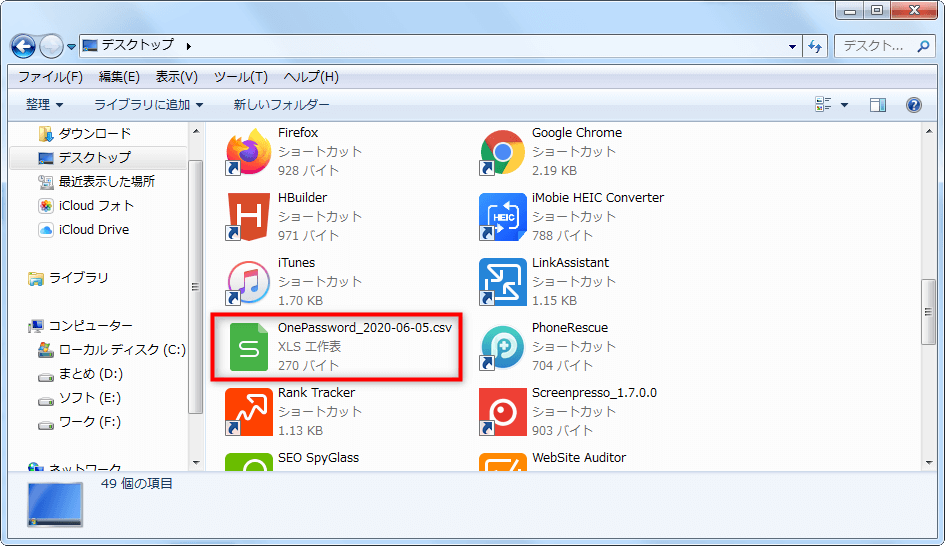
AnyUnlockでログファイルを送信する方法は?
AnyUnlockを使用しているときにさまざまな技術的な問題が発生した場合があります。さらなる正確な診断を受けるために、当社のサポートチーム(cs@imobie.com) に連絡してください。
ログファイルを送信する簡単な方法:
AnyUnlockを起動 > 「お問い合わせ」ボタンをクリック > メールアドレスを入力 > 「送信」ボタンをクリックします。
Macの場合:
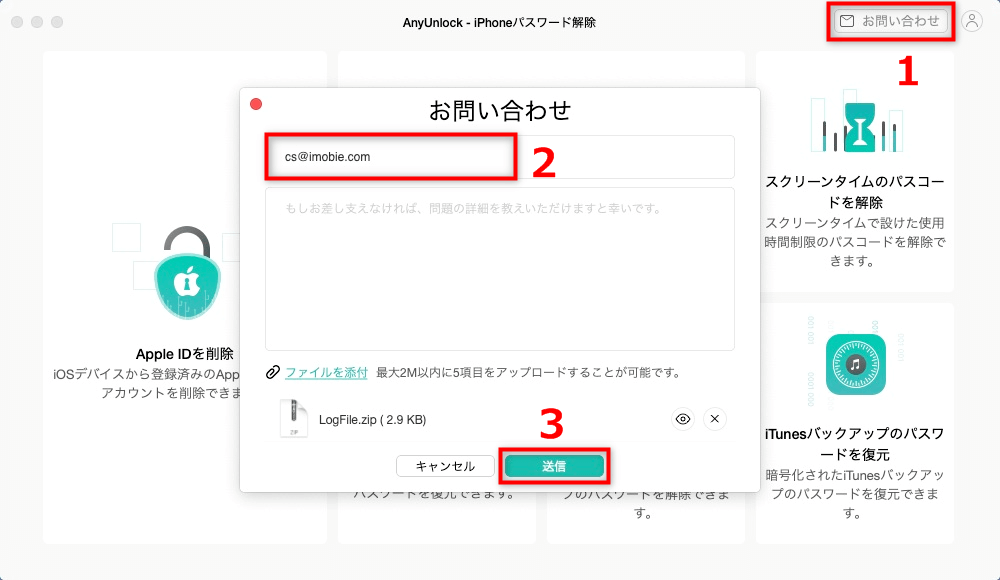
Windowsの場合:
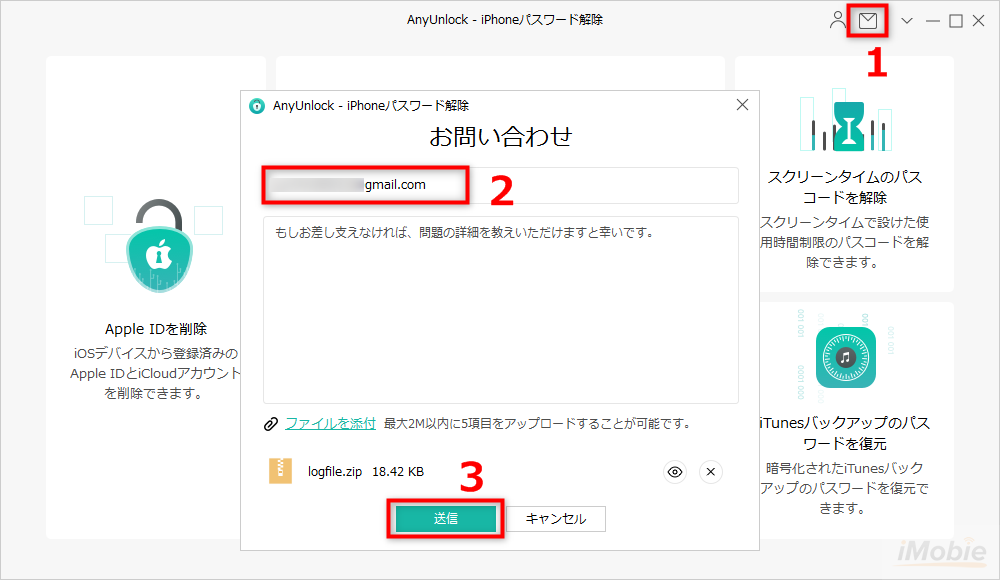
パスコードの削除中にプログレスバーが一時停止した場合はどうすればいいですか?
プログレスバーが少し長く留まるのは普通です。 完了するまで待ち、処理中はデバイスを接続したままにしてください。 30分以上スタックした場合は、AnyUnlockを終了し、ネットワーク接続を確認し、apple.comにアクセスできることを確認してください。 そして、削除プロセスを再度実行します。
パスコードの削除に失敗した場合はどうすればいいですか?
1. コンピュータに最新バージョンのiTunesがインストールされていることを確認します。
2. コンピュータに十分な空き容量があることを確認します。
3. 安定したネットワークに接続します。
4. 元のApple USBケーブルを使用して、デバイスをコンピュータの別のUSBポートに接続してみます。
5. 削除する前にデバイスを再起動します。
MDMとは?
MDMは、「モバイルデバイス管理」の略で、スマートフォン、タブレット、ラップトップなどのモバイルデバイスの管理です。 一般的に、企業、組織、教育機関は、iPhoneやiPadなどのAppleデバイスにMDMを使用してデバイスを管理します。
MDMの制限とは?
モバイルデバイス管理(MDM)ソリューションを提供するアプリ、サービス、または機能に登録されているiPhone、iPad、Mac、またはApple TVに、制限を有効にすることも、場合によっては無効にすることもできます。
MDMロックバイパス機能と互換性があるiOSバージョンは?
MDMロックバイパス機能はiOS7以降と互換性があります。
ローカルデバイス管理を削除すると、デバイス上のデータが消去されますか?
いいえ、ローカルデバイス管理を削除しても、デバイス上のデータは消去されません。
iTunes暗号化の削除機能はデバイス上のデータを消去しますか?
a. iOS11以降を実行しているデバイスの場合、Apple IDアカウントは削除されず、iTunesバックアップ暗号化の削除が完了した後にデバイスデータが消去されることはありません。
b. iOS 11以下を実行しているデバイスの場合、AppleIDアカウントは削除されます。 ただし、デバイスのデータが消去される可能性があります。 注意してください。
iTunesバックアップのパスコードの復元に失敗した場合はどうすればいいですか?
考えられる理由:
1. 正しいタイプのパスワードを選択していません。たとえば、元のパスワードのタイプには数字と特殊文字が含まれますが、チェックするには数字または文字のタイプのみです。
一方、元のパスワードの種類を思い出せない場合は、可能な限り複数の種類を選択してください。時間がかかることは間違いありません。しばらくお待ちください。
2. 元のパスワードの長さが正しくありません。たとえば、元のパスワードは6桁のパスワードですが、設定では2~5桁しか選択できません。一方、元のパスワードの長さを思い出せない場合は、可能な限り最大の長さを選択してください。時間がかかることは間違いありません。しばらくお待ちください。
3. 国際入力方式の特殊文字などの一部の特殊文字は復元できません。現在、AnyUnlockは次のような特殊文字のみをサポートしています:(スペース)!"#$%&'()* +、-./ :; <=>?@ [\] ^ _ `{|}〜。
さらに、Windowsユーザーの場合、パスワードを復元するときにCPUドライバーを手動でインストールする必要がある場合があります。異なるCPUベンダーに応じ、以下はいくつかのメーカーのリンクを提供し、ご参考にしてください。
① NVIDAをダウンロードします。
② Intelをダウンロードします。
③ AMDをダウンロードします。
AnyUnlockはどんな種類のiOSデバイスパスワードの復元をサポートしていますか?
AnyUnlockは、Wi-Fiアカウントとパスワード、Webサイトとアプリのログインアカウントとパスワード、電子メールアカウントとパスワード、Apple IDとクレジットカード情報を復元できます。
返金をまだ受け取っていないのはなぜですか?
返金をリクエストしてまだ受け取っていない場合は、次の理由が考えられます:
A. 返金処理に遅れがあります。
返金が確認されてから、通常、アカウントに入金されるまでに3~5営業日がかかります。 ただし、取引の種類によっては、忙しいお祭りの期間にもっと時間がかかる場合があります。
B. チャージバックがリクエストされました。
チャージバックがリクエストされると、チャージバックリクエストの評決が決定されるまで、支払い機関(カード発行会社/銀行/PayPalなど)によってお金が凍結されます。 チャージバック手続きの詳細については、決済会社またはカード発行会社にお問い合わせください。
返金ポリシーは?
返金ポリシーの詳細はこちらで確認できます。 合理的な注文の問題については、iMobieはお客様が返金リクエストをすることを歓迎し、そのプロセスを喜んでお手伝いします。
間違えて製品を購入した場合は返金できますか?
1. 間違えて購入した製品も要る場合は、正しい製品を購入するために1200円の割引を提供できます。ご連絡いただければ、その設定プロセスを行います。
2. iMobieオンラインストアから正しい製品を購入し、両方の注文の詳細も追加してご連絡ください。 その後、間違った注文に返金していただくことができます。
重複した注文の返金を受け取るにはどうすればいいですか?
AnyUnlockで繰り返し支払いを行い、そのうちの1つだけを保持したい場合は、ここで返金リクエストをできます。 返金処理をお手伝いします。
サブスクリプションの自動更新をキャンセルするにはどうすればいいですか?
通常、支払いプラットフォームは、サブスクリプションが7~15日で期限切れになることを通知する電子メールを送信します。 このメールには、「自動更新サービス」をキャンセルする手順も記載されています。さらにサポートが必要な場合は、こちらのサポートチームに連絡してサポートを受けることもできます。